iOS 6 en latere iOS-versies bieden een nieuwe iCloud-functie genaamd Lost Mode. Als uw iOS-apparaat (iPhone, iPad of iPod touch) zoekraakt of wordt gestolen, kunt u de Verloren-modus gebruiken om vergrendel het op afstand met een toegangscode, geef een aangepast bericht op het scherm weer en houd de fysieke bij plaats. Als je telefoon in het bezit van iemand anders komt, laat deze functie degene die je iPhone (of iPad) houdt, weten dat ze een bepaald nummer moeten bellen dat je hebt gekozen. In feite wordt dit nummer bellen vanaf de iPhone de enige optie die beschikbaar is op de telefoon in de verloren modus, behalve ontgrendelen door de toegangscode in te voeren. Hier leest u hoe u de verloren modus kunt gebruiken:
Inhoud
- Hoe de verloren modus op iPhone en iPad in en uit te schakelen
-
Hoe de verloren modus uit te schakelen?
- Gerelateerde berichten:
Hoe de verloren modus op iPhone en iPad in en uit te schakelen
1. Schakel Zoek mijn iPhone/iPad in op uw iOS-apparaat door naar Instellingen >. te gaan iCloud > Zoek mijn iPhone/iPad:

2.Bezoek iCloud.com op een pc of Mac en log in met uw Apple ID en wachtwoord (als u dit op uw iOS-apparaat wilt doen, zie dit artikel)
3.Kies "Vind mijn iPhone/iPad"
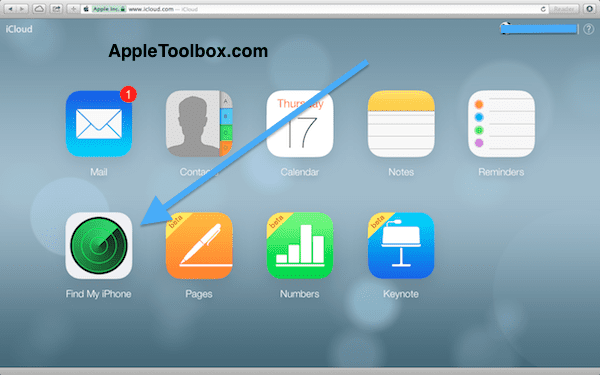
4.Selecteer uw apparaat dat u in de Verloren-modus wilt plaatsen in het hoofdmenu.
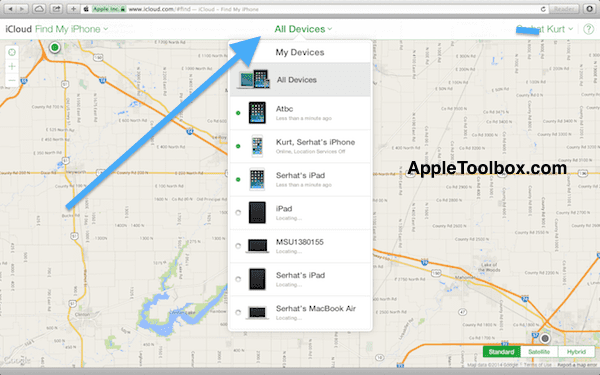
5.Klik op het pictogram Verloren modus.
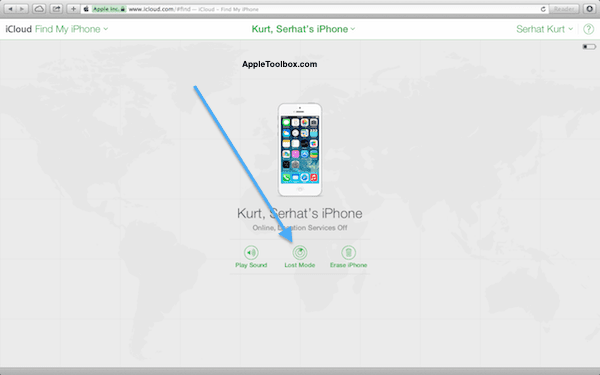
6.Als u niet eerder een toegangscodevergrendeling op uw apparaat hebt ingesteld, wordt u gevraagd uw apparaat te vergrendelen door een toegangscode in te voeren. Als u de toegangscodevergrendeling al had ingeschakeld, wordt u gevraagd een telefoonnummer in te voeren (de volgende stap). Op uw apparaat moet u (of degene die uw apparaat vindt) deze toegangscode invoeren om de verloren modus te verlaten.
7.U kunt een telefoonnummer invoeren. Dit nummer bellen is de enige optie op de telefoon in de verloren modus. Als u een iPad in de Verloren-modus zet, wordt u gevraagd om een telefoonnummer waarop u bereikbaar bent.
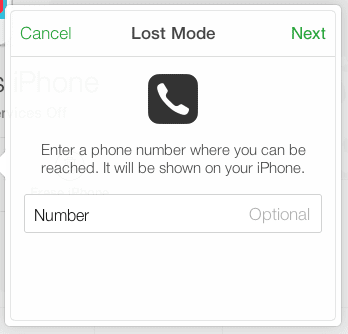
8.Voer een bericht in en kies Gereed.
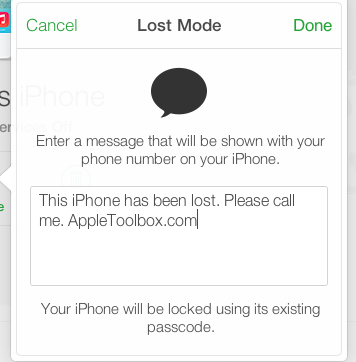
Uw iOS-apparaat wordt nu in de verloren modus geplaatst. Als iemand de telefoon vindt, zijn er twee opties (a) het nummer bellen dat u in stap 5 hebt ingevoerd of (b) de telefoon ontgrendelen apparaat door de toegangscode in te voeren (de toegangscode die in eerste instantie is ingesteld of degene die u hebt gemaakt bij het inschakelen van Lost modus). Aangezien de persoon die uw telefoon vindt de toegangscode niet weet, is de enige beschikbare optie om het nummer te bellen. Als u uw telefoon echter bent kwijtgeraakt, in de verloren-modus hebt gezet en deze later hebt gevonden, kunt u hem gewoon gaan gebruiken door uw toegangscode in te voeren.
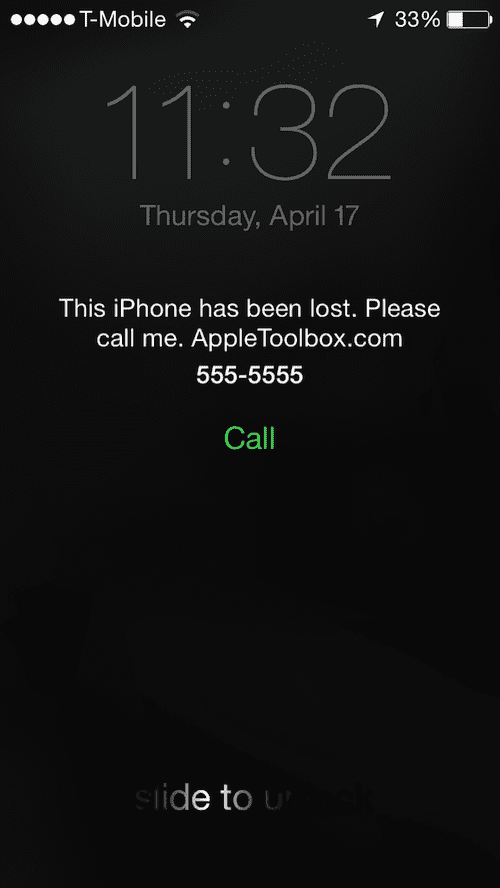
Als je een iPad in de Verloren-modus hebt gezet, kan degene die je iPad heeft natuurlijk niet bellen met de iPad, maar hij/zij zal het telefoonnummer zien om contact met je op te nemen.
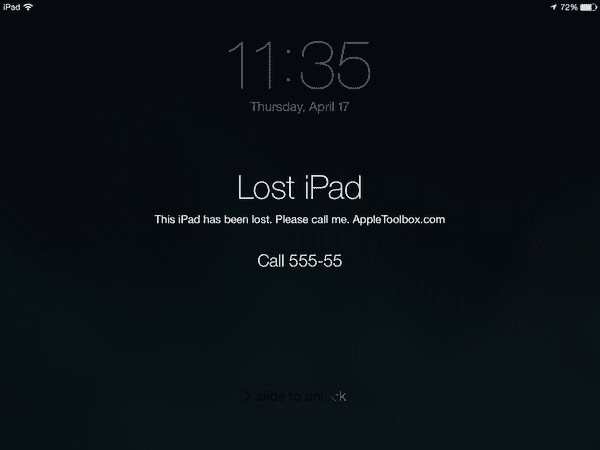
Als u de toegangscode op de iPhone of iPad invoert, wordt de verloren modus uitgeschakeld.
Terwijl uw apparaat zich in de verloren modus bevindt, kunt u de locatie controleren met iCloud.com
Hoe de verloren modus uit te schakelen?
Er zijn twee manieren om de verloren modus te stoppen. De eerste is dat de telefoon de verloren modus verlaat wanneer de toegangscode wordt ingevoerd en de tweede is door naar iCloud.com te gaan en de verloren modus te kiezen en vervolgens de optie Verloren modus te stoppen.
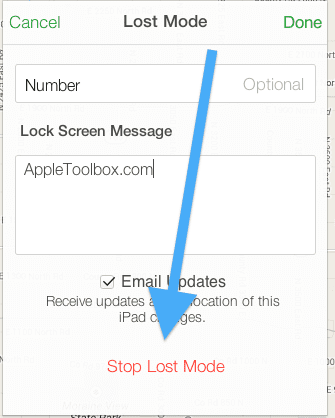
U ontvangt e-mailupdates van Apple wanneer de verloren modus is ingeschakeld en wanneer uw telefoon zich bevindt.
Verwant:
- Hoe Zoek mijn iPhone te configureren: iCloud
- Mijn apparaat (Mac, iPhone, iPad of iPod) is gestolen of verloren; wat moet ik doen?

Sudz (SK) is geobsedeerd door technologie sinds de vroege komst van A/UX op Apple en is verantwoordelijk voor de redactionele leiding van AppleToolBox. Hij is gevestigd in Los Angeles, CA.
Sudz is gespecialiseerd in alles wat met macOS te maken heeft en heeft in de loop der jaren tientallen OS X- en macOS-ontwikkelingen beoordeeld.
In een vorig leven hielp Sudz Fortune 100-bedrijven met hun ambities op het gebied van technologie en zakelijke transformatie.